4.使用方法
(1) 設定
liaison操作.exeを起動してください。次の画面があらわれます。
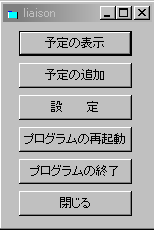
liaison
| ダウンロード | liaison_110.zip |
1. liaisonの概要
(1) 定められた時刻になると、小画面があらわれメッセージをお知らせします。
(2) 毎日、平日(月〜金)、各曜日、祝日の指定した時刻に、あるいは指定した日の指定した時刻にメッセージを表示します。
同時に音も鳴らすことができます。
(3) 経済指標の公表日時をダウンロードしてきて表示することができます。
2.. ファイルについて
解凍すると次のファイルが生成されます。すべて同じフォルダに置いてください。
(1) liaison_110.exe
このファイルが日時を監視しメッセージを表示します。スタートアップフォルダにショートカットを置くなどして、起動しておいてください。
(2) liaison操作.exe
必要なときに起動してください。いろいろな操作はこのファイルを起動して行います。
(3) liaison設定.exe
設定を登録します。直接起動してもかまいませんが、liaison操作.exeからすぐに起動できますので、フォルダに置いておくだけで結構です。
(4) その他にliaison設定.iniが生成されます。また、liaison予定表.xls、経済指標.xlsが操作により生成されます。
3. 使用するための条件
(1) VB6で作成していますので、VB6のランタイムが必要な場合があります。
(2) フリーウェアです。再配布はご自由です。
(3) 経済指標の公表予定については、楽天証券のホームページから取得しています。本プログラムが一方的に楽天証券のホームページを閲覧しているだけです。
本プログラムについて楽天証券は何ら関知していません。本プログラムについてのお問い合わせは作者宛に行ってください。
楽天証券がホームページの仕様変更等を行った場合は、本プログラムは使用できなくなりますが、楽天証券に何ら責任はありません。仕様変更の場合にはできるだけ
早くプログラムを更新して追いつくようにしたいと思います。(たぶん)
(4) 本プログラムをご使用になったことで何らかの障害・損害が発生したとしても作者は一切の責任は持ちません。
(5) プログラムに関する著作権は作者CERUが保持します。
4.使用方法
(1) 設定
liaison操作.exeを起動してください。次の画面があらわれます。
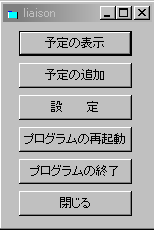
この中の「設定」ボタンを押すと次の画面があらわれます。
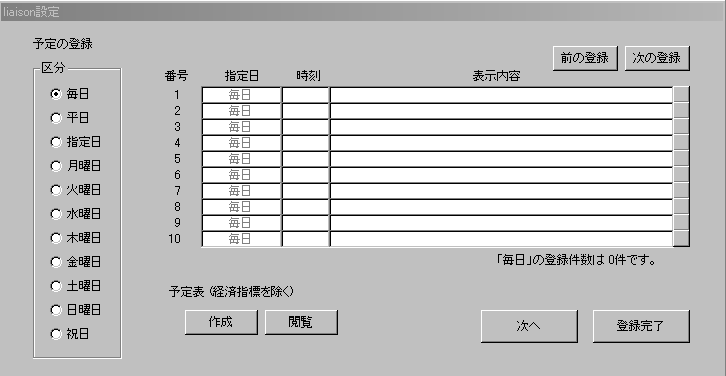
この画面で表示する文言を記入します。
(1)左の「区分」を選択してください。「毎日」は一年中毎日、「平日」は月曜から金曜まで、「指定日」は指定した日の1回限り、「各曜日」はその曜日に、
「祝日」は次の画面で登録した祝日に、それぞれ表示します。
(2)中央の「時刻」欄に表示時刻を「h:mmm」(24時間)で記入し、「表示内容」欄に表示文言を記入してください。「指定日」欄は区分で「指定日」を選択した場合に
記入してください。それ以外を選択した場合は記入は不要です。「表示内容」欄の右のボタンはその行のクリアボタンです。
記入欄への記入は飛び飛びでもかまいません。時刻順に記入する必要もありません。次回起動時、プログラムがソートして表示します。
同じ時刻のものがあってもかまいません。あまり気にせず登録してください。
(3)各区分50件まで登録できます。右上の「次の登録」を押せば11件目から20件目まで登録できます。以下50件まで同様です。
(4)予定表の「作成」ボタンを押すと、Excelで一覧表が本体と同じフォルダに作成されます。「閲覧」ボタンで見ることができます。
「次へ」を押してください。最初は全件をiniファイルに記入するので少し時間がかかるかもしれません。
「次へ」を押すと下の画面があらわれます。
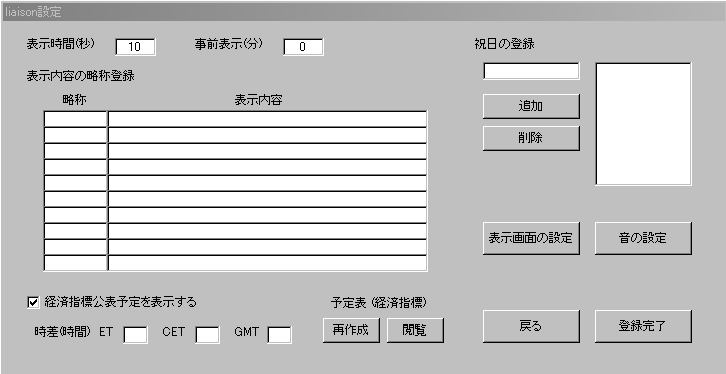
「表示時間」欄には1以上の整数値を記入してください。この時間だけ表示し、経過後は表示は消えます。
「事前表示」欄には0以上の整数値を記入してください。5とした場合は登録した時刻の5分前に表示します。登録時刻には表示しません。表示は1回限りです。
0とした場合は登録時刻に表示します。
「表示内容の略称登録」はよく表示する文言を簡略化するものです。例えば、「略称」に「AA」と記入し、「表示内容」に「BB株式会社への連絡」と記入した場合、
前画面の「表示内容」欄は「AA」と記入するだけでよいことになります。10:件まで登録できます。
「経済指標公表予定を表示する」にチェックをいれると、経済指標の公表日時にその旨表示します。
この場合、必ず時差をプラスの値で記入してください。夏時間、冬時間の変更時にはご注意ください。
| ET | アメリカ東部標準時です。EST(Eastern Standard Time)ですが、楽天証券HPの表記がETとなっていますのでそれに準じています。 | |
| CET | 中央ヨーロッパ時(Central European Time)です。 | |
| GMT | グリニッジ標準時(Greenwich Mean Time)です。 |
取得先は楽天証券のhttps://www.rakuten-sec.co.jp/web/market/calendar/です。ユーロ圏の予定には時刻の記入がないものが多く、この場合は表示対象としておりません。
従って、表示内容の多くは日本と米国のものになります。HPを直接ご覧になったり、他の情報を取得したりして、実際の運用に差しさわりがないよう十分ご注意ください。
データの取得は、liaison_110.exeが、月があらたまった最初の起動時に行っています。従って、表面上は取得のためには何も操作する必要はありません。設定した時差を基に
日本時刻に変換して表示します。「予定表(経済指標)」の「閲覧」ボタンを押せば一覧表になったExcelファイルを見ることができます。「再作成」ボタンは普段必要ありませんが、
月中に夏時間から冬時間に変更になるなど時差が変わったり、HPの表示が変更になったときのために設けておきました。HP上で時刻表示のないものは一覧表にも記載されません。
このプログラムが表示するデータは日々このExcelファイルから取得しています。従って、これに同じ形式で追加記入すれば、表示対象となります。行を空けずに末尾に追加して
ください。ソートの必要はありません。この場合年月日も必ず記入してください。ファイルをご覧になればわかりますが、年月日欄はフォントの色を白くして見えなくしているだけだから
です。
データ取得の方法は、最も簡単にExcelのWebクエリを使っています。多少手抜きですが、Excelの操作が使用できて簡単なのでその誘惑に負けました。
「祝日の登録」で事前に祝日を登録しておいてください。もっとも祝日だからといって特別な表示をする必要がない場合は不要かもしれません。過去の祝日は設定.exe起動時に削除
します。
「表示画面の設定」を押すと下の画面があらわれます。
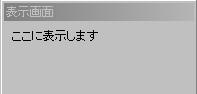
指定した時刻になると、この画面があらわれ、文言を表示します。同じ時刻の登録があった場合は、改行して同時に表示します。経済指標の表示を選択した場合であって通常の
登録と経済指標の登録が同じ時刻であった場合も同様です。すなわち、時刻がくればすべて一度に表示し、通常の登録と経済指標の登録を区別することは行いません。
画面の大きさ、位置は自由に変更できます。画面を直接マウスで変更してください。あまり小さくすると文言の一部しか表示できなくなりますので、適当に変更してください。
画面の色とフォントは画面上で右クリックしてください。変更画面があらわれます。
変更が終わったら、もう一度「表示画面の設定」を押してください。上の画面が消え設定が記憶されます。
「音の設定」を押すと下の画面があらわれます。
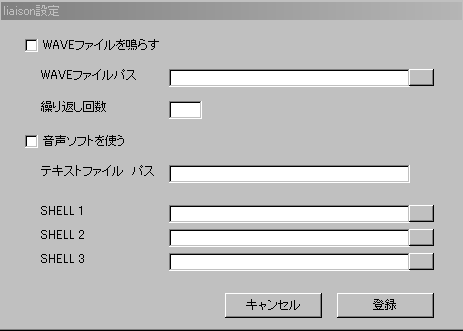
画面に文言を表示するとともに音を鳴らす場合は、「WAVEファイルを鳴らす」あるいは「音声ソフトを使う」を選択してください。両方選択することはできません。
WAVEファイルを鳴らす場合は、ファイルパスをフルパスで記入し、繰り返し回数を1以上の整数値で記入してください。パス欄の右にあるボタンはVB6のコモンダイアログです。
WAVEファイルはC:\Windows\Media辺りに山ほどあります。
お持ちの音声ソフトを使う場合、それがどのような仕様かわかりませんので、とりあえず文言のテキストファイルを作るようにしました。作成する場所をパス欄に記入してください。
パス欄がブランクの場合はテキストファイルは作成しません。
SHELL欄に音声ソフトのバスを記入すれば起動すると思います。このSHELL欄はShellで起動しているだけです。SHELL1からSHELL3までその欄に記入があれば、順次起動します。
ブランクであれば何もしません。
音声ソフトの起動指示と終了指示が別々の仕様になっている場合等を想定して、SHELL欄を3つほどにしました。音声ソフトが読上げ後終了するためにコマンドに引数を付加する
必要があるかもしれません。この場合はSHELLは1つでよいかもしれません。いずれにしてもお使いのソフトの説明をお読みになって登録してください。
なお、Shellの戻り値は破棄しております。戻り値を基にした終了処理は行えません。
Shellで起動しますので、特に音声ソフトでなくても起動します。こうなると単なるタイマーです。ただし、表示時刻にはその表示内容にかかわらずいつも起動します。
設定終了後、「登録」ボタン、またはこの画面を表示した際に押した「音の設定」ボタンを押してください。画面が消え設定が記憶されます。
作者はsoftalkを使って表示内容をしゃべらせています。実はこのプログラムとは別に楽天証券のスプレッドシートとDDELinkを使って定期的に指定銘柄の現在値をしゃべらせる
プログラムを作って遊んでいます。PCの画面を見ていなくても他のことができるようにと思い作ったのですが、2つのプログラムを同時にしゃべらせると意外とうるさくて集中できません。
「登録完了」を押してください。設定は以上です。
(2) その他の操作
一番最初の画面に戻ります。
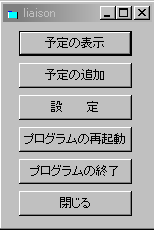
1番上の「予定の表示」を押すと下の画面があらわれます。
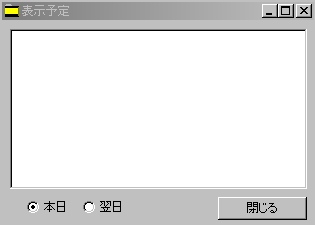
本日と翌日の表示予定リストを表示します。本体であるliaison_110.exeが起動したときに当日と翌日の予定を選択して記憶しています。それ以外は記憶していません。
深夜12時を過ぎても仕事を続ける人はたくさんいますが、翌々日までパソコンをつけっぱなしで仕事を続ける人はごくまれであると思い、翌々日のデータは取得していません。
2番目にある「予定の追加」を押すと画面が横に伸びて下の画面になります。
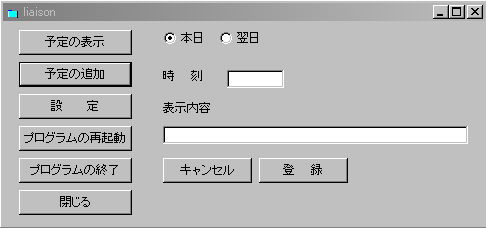
ここでは、当日または翌日に限り、表示予定を追加できます。わざわざ設定画面を開かなくてもよいようにしました。時刻欄は「h:mm」形式で記入し、表示内容欄に文言を記入して
ください。略称でもかまいません。記入が終わったら、「登録」ボタンを押してください。
3番目の「設定」ボタンは前述の「設定」該当部分をご覧ください。
4番目の「プログラムの再起動」は本体であるliaison_110.exeが起動していれば一旦終了してから起動を、起動していなければ起動だけ行います。当日または翌日の経済指標データ
を手動で更新した場合などに使用することはあってもあまり必要がないものと思います。
5番目の「プログラムの終了」はliaison_110.exeを終了します。同時に liaison操作.exeも終了します。
たいしたことのないボタンですが、実はこのボタンのために liaison操作.exeという余計なプログラムを付加しました。本体であるliaison_110.exeが起動していれば、ことは足りるの
すが、表面上何も見えないため、プログラムの終了さえタスクを開かないとできない状態になります。普通はタスクトレイにアイコンを表示したりしますが、この程度のプログラムが
常時ずうずうしくタスクトレイにふんぞりかえっているのは申し訳ありませんので、それに変わるliaison操作.exeを別途作成しました。ただ、そのために予定の表示や予定の追加の
処理に少し無駄が発生しているのは事実ですが、耐え難いほどの遅延は発生しないと思いますのでご了承ください。
6番目の「閉じる」はliaison操作.exeのみ終了します。liaison_110.exeはそのまま起動しています。
以 上
更新履歴
| 2010年6月ごろ | liaison_1.00 | 米国の経済指標の公表時刻になっても気づかずぼやっとしていることが常であったため作成。 | |
| 2010年9月19日 | liaison_1.10 | 他の人にも見せられるよう外面を大幅に変更。操作画面追加。 | |
開発環境
Visual Basic 6.0 Professional Edition WindowsXP Professional Edition
最後までご覧いただきありがとうございました。
liaisonは日本語でリエゾンと表記することが多いのですが、英語ではリーゾンに近い発音になります。連絡、仲介などといった意味です。最初は全く違う名前をつけていたのですが、
それと同じ名前のフリーソフトがすでに存在していましたし、しかもこのプログラムよりはるかに優れたものでしたので、あわてて変更いたしました。プログラムを作成する上で最も
悩ましいのはその名前とアイコンです。今回、アイコンはVECTORにあるフリーソフトのものをお借りしました。作者の方にはお礼申し上げます。
もともとこのプログラムは米国の経済指標の公表時刻を忘れないために作りました。はっきりいうとその他のものはすべておまけです。
ただ、経済指標の公表時刻を気にする方が世間の常識からはずれているということは自分でもわかっておりますので、表面的には普通のお知らせプログラムの体裁をとっております。
普通のお知らせプログラムであれば、こんなプログラムよりずっとすばらしいものがたくさんあります。経済指標に関係がない方は他のプログラムをいろいろお試しになることをお勧め
いたします。
以 上